win11本地账户如何更改名字 win11本地账户怎么改名字
更新时间:2024-11-22 09:59:48作者:jiang
在使用Windows 11操作系统时,我们经常会需要更改本地账户的名称,更改本地账户名称可以帮助我们更好地管理和识别不同的用户。但是对于一些用户来说,如何更改Win11本地账户的名称可能并不是很清楚。在下面的文章中,我们将介绍如何在Win11操作系统中轻松地更改本地账户的名称,让您快速掌握这项技能。
win11本地账户怎么改名字:
1、在Windows11系统桌面,我们右键点击“此电脑”图标。在弹出菜单中选择“管理”菜单项。
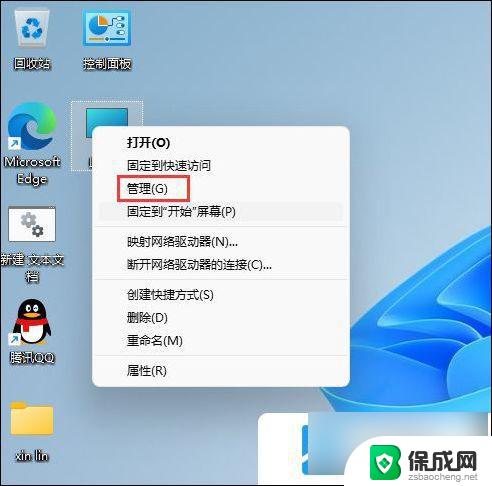
2、接下来在打开的计算机管理窗口中,我们找到“本地用户和组”菜单项。
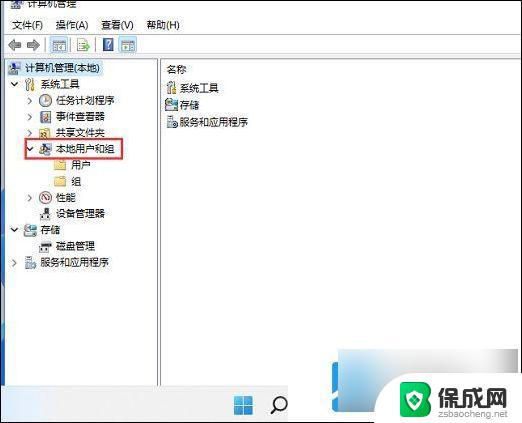
3、接下来点击下面的用户菜单项,然后在右侧的窗口中找到当前的用户名。
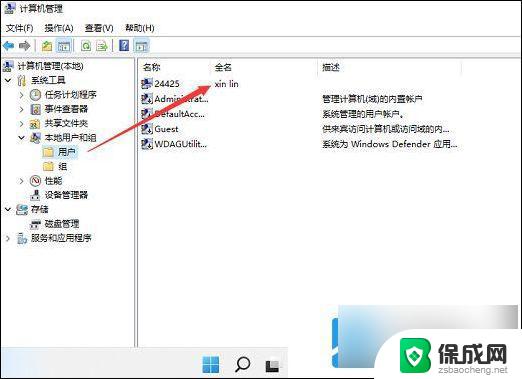
4、双击后打开该用户的属性窗口,在这里可以修改该用户的名称。
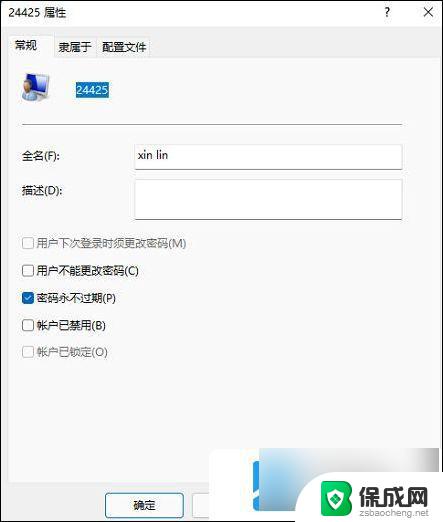
以上就是win11本地账户如何更改名字的全部内容,有出现这种现象的小伙伴不妨根据小编的方法来解决吧,希望能够对大家有所帮助。
win11本地账户如何更改名字 win11本地账户怎么改名字相关教程
-
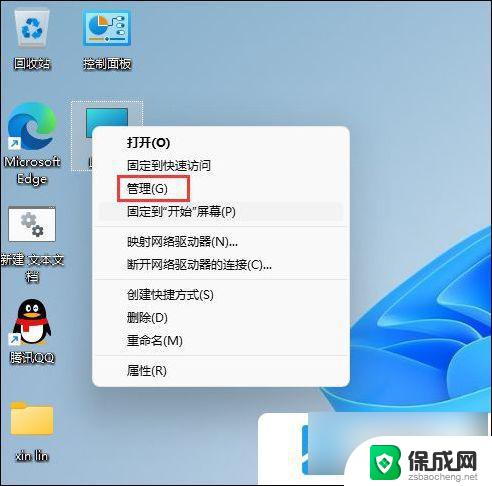 win11本地账户登录怎么改名字 win11本地账户怎么改名字
win11本地账户登录怎么改名字 win11本地账户怎么改名字2025-01-16
-
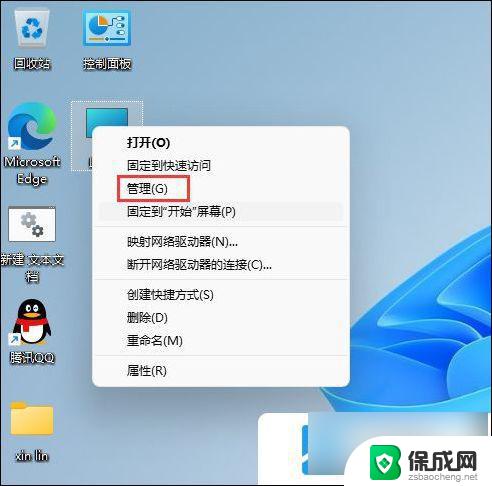 怎样修改win11本地账户名 win11本地账户怎么改名字
怎样修改win11本地账户名 win11本地账户怎么改名字2024-10-13
-
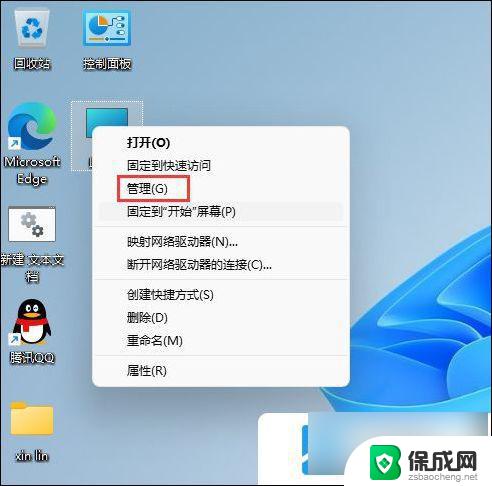 win11修改本地用户名字 win11本地账户怎么改名字
win11修改本地用户名字 win11本地账户怎么改名字2025-01-21
-
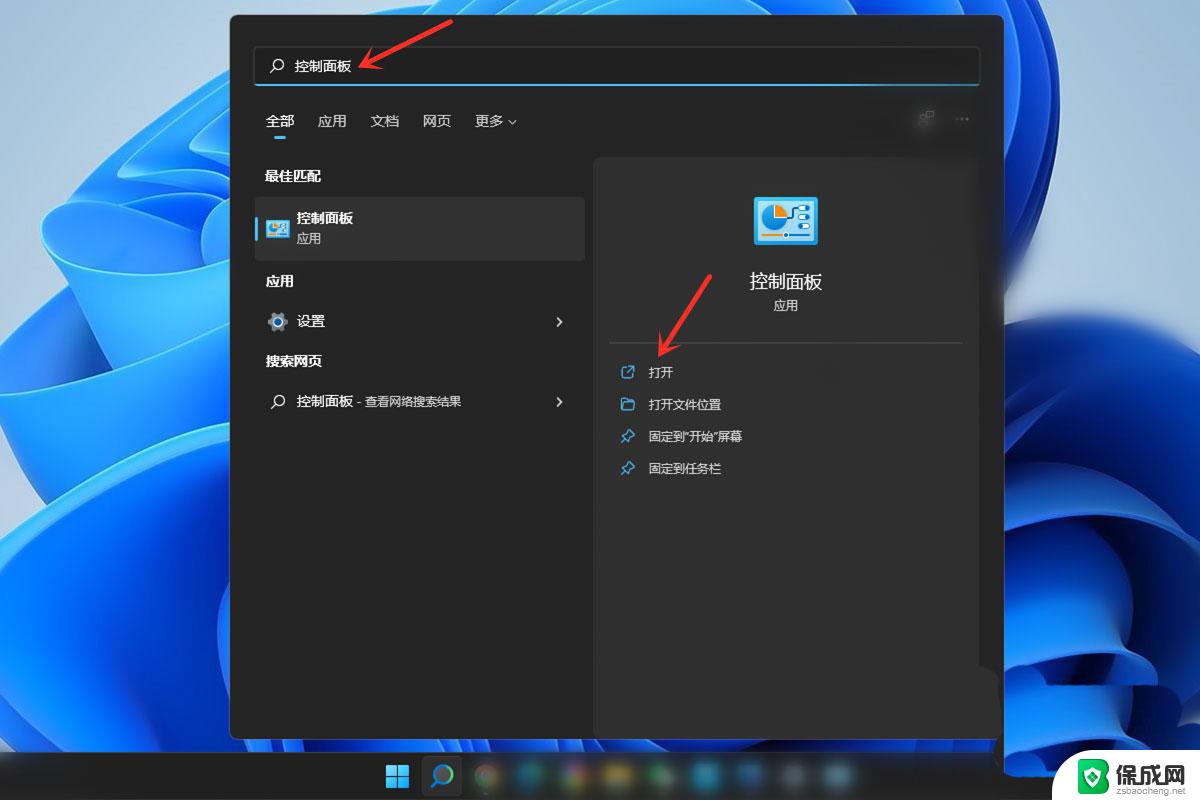 windows11如何更改本地账户名称 Win11如何更改本地账户名称
windows11如何更改本地账户名称 Win11如何更改本地账户名称2024-01-23
-
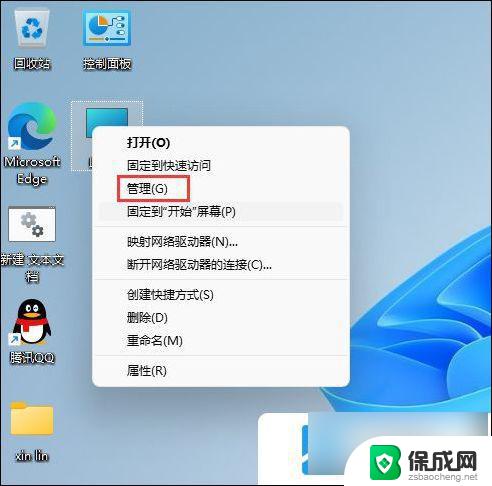 win11的本地账户怎么修改名称 win11本地账户如何重新命名
win11的本地账户怎么修改名称 win11本地账户如何重新命名2024-10-19
-
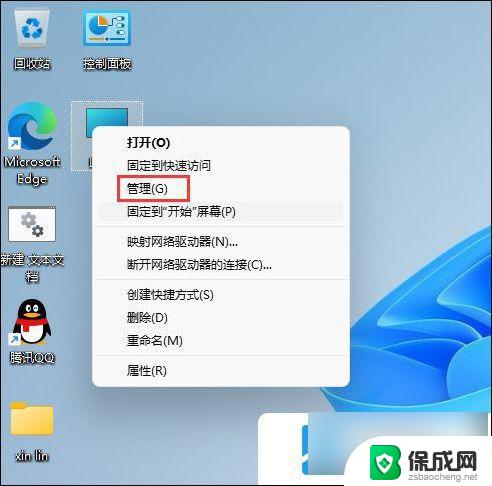 本地账户名怎么改win11 win11本地账户改名步骤
本地账户名怎么改win11 win11本地账户改名步骤2024-11-17
- win11如何修改本地账户名称 Win11本地帐号改名教程
- win11登录本地账户更改登录账户 win11本地账户切换操作详解
- win11怎么改账户管理员名字 win11快速更改管理员账户名称方法
- win11系统账户名称怎么改 Win11账户名称如何更改
- win11电脑登录界面有两个用户 win11开机显示两个用户
- windows11爱奇艺视频不能满屏 电脑爱奇艺视频如何铺满整个屏幕
- win11删除默认打印机 取消默认打印机的方法
- win11如何将手机投到电脑上 电脑怎么显示手机屏幕
- win11添加桌面应用快捷方式 win11系统桌面快捷方式创建方法
- win11设置一周的第一天为星期一 iHour每周第一天日期设置方法
win11系统教程推荐
- 1 win11电脑登录界面有两个用户 win11开机显示两个用户
- 2 win11删除默认打印机 取消默认打印机的方法
- 3 win11如何将手机投到电脑上 电脑怎么显示手机屏幕
- 4 ps4手柄 接电脑 win11驱动 ps4手柄如何连接电脑
- 5 win11打印机脱机设置 打印机脱机无法联网
- 6 win11如何查看本机配置 如何查看笔记本电脑具体配置
- 7 win11右键更多选项中 Win11右键菜单自定义设置更多选项步骤
- 8 win11点击文件夹没反应 win11文件夹双击无反应怎么办
- 9 win11右下角的提示框不会自动关闭 win11右下角消息栏关闭步骤
- 10 win11语言栏到任务栏 Win11桌面语言栏恢复至任务栏方法